5 nützliche Möglichkeiten, Face ID mit dem iPhone zu verwenden
Veröffentlicht: 2024-06-24Face ID ist eine der neuesten Bemühungen von Apple, seine Geräte sicher und hochtechnologisch zu machen und den Benutzern gleichzeitig ein nahtloses Erlebnis zu bieten.
Möglicherweise kennen Sie Touch ID bereits, mit dem Sie Ihr Telefon mit einem Fingerabdruck entsperren können. Wenn Sie jedoch noch nicht auf das iPhone X oder höher aktualisiert haben, sind Sie mit der neuen Funktion höchstwahrscheinlich viel weniger vertraut.
Stellen Sie sich Face ID als etwas Ähnliches vor, außer dass es Sie mit Ihrem Gesicht statt mit einem Finger verifiziert. Es handelt sich um eine Funktion auf dem iPhone. Unabhängig davon, ob Sie dieses Smartphone bereits besitzen oder darüber nachdenken, es zu kaufen, gibt es zahlreiche Möglichkeiten, Face ID optimal zu nutzen.
1. Entsperren Sie Ihr Telefon
Die häufigste Art und Weise, wie Sie Face ID wahrscheinlich verwenden, ist das Entsperren. Bereiten Sie zunächst Face ID für die Verwendung vor, indem Sie auf Ihrem iPhone X zu „Einstellungen“ und dann zu „Face ID & Passcode“ gehen.
Wählen Sie dort „Gesichts-ID einrichten“ und befolgen Sie die Anweisungen. Es dauert eine Weile, aber das ist keine schlechte Sache – Sie möchten sicherstellen, dass es wirklich die Informationen erhält, die es benötigt.
Tippen Sie anschließend auf Ihr Telefon oder heben Sie es an, um es aufzuwecken. Werfen Sie dann einen Blick auf den Bildschirm. Wenn Sie sehen, dass sich das Sperrsymbol Ihres Bildschirms in eine offene Position ändert, bedeutet das, dass Face ID ordnungsgemäß funktioniert hat. Sie können dann vom unteren Bildschirmrand nach oben wischen, um Ihr Telefon zu verwenden.
2. Bezahlen Sie damit Apple-spezifische Produkte
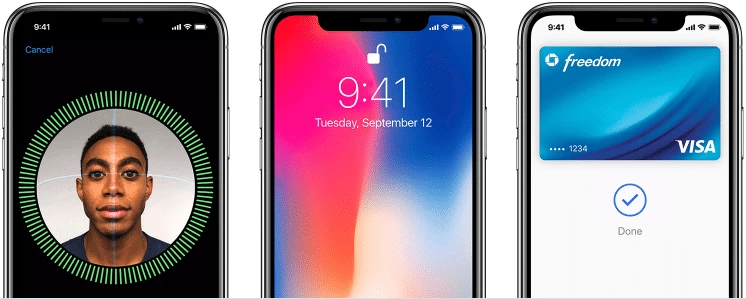
Mit Face ID können Sie auch Zahlungen für von Apple verkaufte Dinge autorisieren, z. B. iTunes-Songs, E-Books zum Lesen in der iBooks-App und Apps aus dem App Store.
Tippen Sie zunächst auf das Einstellungssymbol auf Ihrem iPhone X. Gehen Sie dann zu Face ID und Passcode . Auf dem nächsten Bildschirm sehen Sie eine Option mit der Aufschrift „iTunes & App Store“ . Sie müssen diese Option aktivieren, damit Apple-Käufe mit Face ID funktionieren.
Um etwas in einem der Apple Stores zu kaufen, tippen Sie einfach auf den Artikel. Wenn Sie die Zahlungsaufforderung sehen, drücken Sie zweimal die Taste an der Seite Ihres iPhone X und schauen Sie dann auf den Bildschirm. Ein grünes Häkchen zeigt eine erfolgreiche Zahlung an.
3. Kaufen Sie Dinge anderswo mit Face ID
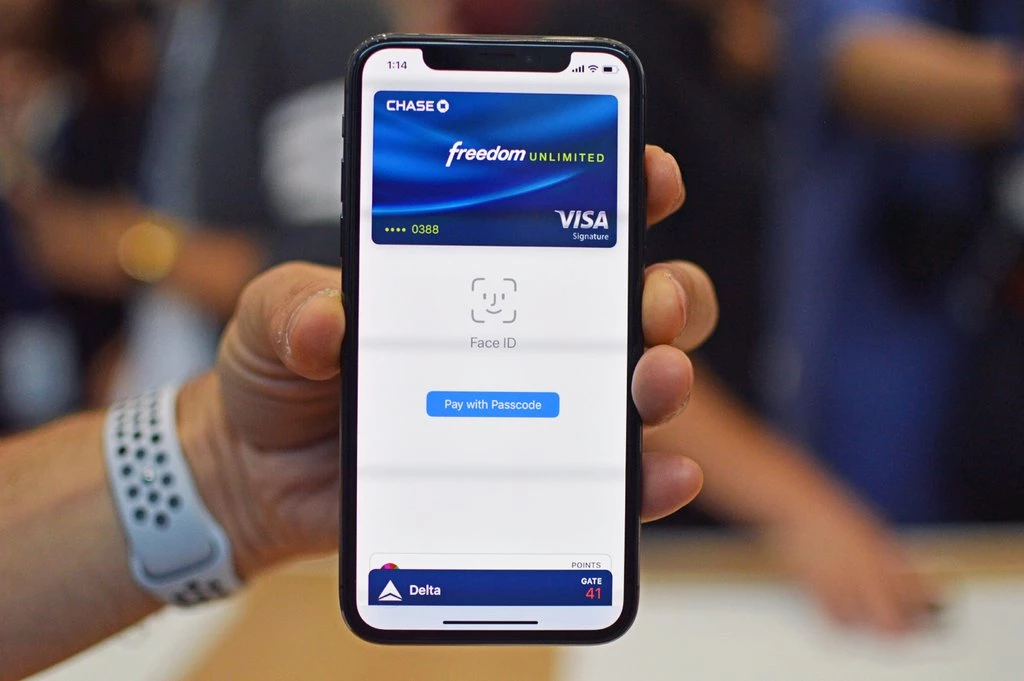
Face ID ermöglicht Ihnen nicht nur den Kauf von Apple-Produkten, sondern unterstützt auch Einkäufe in physischen Geschäften oder auf Websites, die Apple Pay akzeptieren.
Der erste Schritt besteht darin, sicherzustellen, dass Apple Pay auf Ihrem iPhone eingerichtet und in der Kategorie „Face ID & Passcode“ der Einstellungen aktiviert ist.
Zunächst befassen wir uns mit der Verwendung von Face ID in einem Ladengeschäft. Dazu drücken Sie einfach die Seitentaste Ihres iPhone X und wählen, ob Sie mit Ihrer Standardmethode oder einer anderen Karte bezahlen möchten.
Schauen Sie zur Zahlungsauthentifizierung auf den Bildschirm und halten Sie dann das Telefon nahe an die Oberseite des kontaktlosen Kartenlesegeräts des Geschäfts. Sobald die Transaktion abgeschlossen ist, wird auf dem Bildschirm „Fertig“ angezeigt und ein blaues Häkchen zur Bestätigung der Konkurrenz angezeigt.
Was ist, wenn Sie einen Kauf innerhalb einer App oder beim Besuch einer Website in Safari tätigen möchten? Wählen Sie in diesen Fällen Apple Pay als Zahlungsmethode aus. Anschließend wird die Schaltfläche „Mit Apple Pay kaufen“ angezeigt.
Sehen Sie sich an, was auf dem Bildschirm erscheint, und stellen Sie sicher, dass die Zahlungsdetails korrekt sind. Um mit einer anderen als der Standardkarte zu bezahlen, können Sie auf das > -Symbol neben der angezeigten Zahlungsmethode tippen und eine andere auswählen.
Drücken Sie dann zweimal die Seitentaste des iPhone X, werfen Sie einen Blick auf den Bildschirm und warten Sie, bis wie gewohnt die Meldung „Fertig“ und das blaue Häkchen angezeigt werden.
4. Melden Sie sich mit Face ID bei Apps an, die Touch ID unterstützen
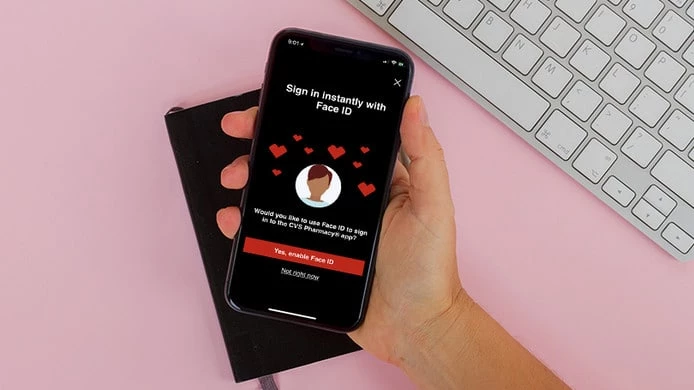
Wie viele andere iPhone-Benutzer haben Sie wahrscheinlich die Touch ID-Funktion verwendet, um sich bei Apps anzumelden, die diese Funktion unterstützen. Glücklicherweise funktionieren Apps, die mit Touch ID kompatibel sind, normalerweise mit Face ID, obwohl es einige Ausnahmen gibt.
Erteilen Sie Face ID zunächst die Berechtigung, mit einer App zu arbeiten. Nachdem Sie auf das Symbol „Einstellungen“ getippt haben, scrollen Sie im linken Menü nach unten, bis Sie den Abschnitt für installierte Apps sehen. Wählen Sie die gewünschte Anwendung aus und scrollen Sie zu dem Teil mit der Aufschrift „[App-Name] Zugriff erlauben“, gefolgt von den verschiedenen Berechtigungen.
Beachten Sie die Option für Face ID und schieben Sie den Kippschalter in die Ein- Position. Kehren Sie dann zum Startbildschirm Ihres iPhone X zurück und starten Sie die App. Wenn Sie den Anmeldebildschirm sehen, geben Sie Ihre Daten ein oder registrieren Sie sich bei Bedarf für ein Konto.
Danach wird ein Feld angezeigt, in dem Sie aufgefordert werden, Face ID zu aktivieren. Bestätigen Sie diese Aktion, indem Sie den Kippschalter nach rechts schieben und unten auf „Los geht’s“ tippen. Damit ist die Einrichtung abgeschlossen.
Sobald Sie die App erneut über den Startbildschirm starten, werden Sie aufgefordert, sich durch einen Blick auf den Bildschirm zu authentifizieren. Achten Sie darauf, dass ein Symbol erscheint, das anzeigt, dass alles wie vorgesehen funktioniert.
5. Verwenden Sie Face ID, um Passwörter und Kreditkarteninformationen in Safari automatisch einzugeben
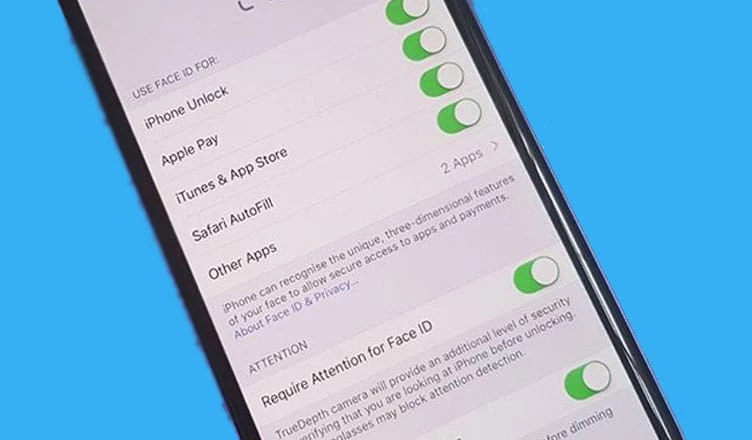
Es ist zeitaufwändig, beim Besuch einer Website in der Safari-App immer wieder Passwörter und Kreditkartendaten einzugeben. Face ID kann dabei helfen, indem es die entsprechenden Felder automatisch für Sie ausfüllt.
Starten Sie zunächst den Abschnitt „Einstellungen“ auf dem Startbildschirm und suchen Sie im Menü links den Abschnitt „iCloud“. Wischen Sie nach unten zu der Option „ iCloud-Schlüsselbund “ und schieben Sie den Kippschalter, um die Funktion zu aktivieren.
Gehen Sie dann zurück zu den Einstellungen und wählen Sie Safari aus dem linken Menü. Wählen Sie „Automatisch ausfüllen“ und verschieben Sie dann die Kippschalter, um anzugeben, welche Art von Informationen automatisch ausgefüllt werden.
Die Passwörter, die Sie für verschiedene Websites speichern, sollten fast sofort synchronisiert werden, damit sie mit Face ID funktionieren. Wenn dies nicht der Fall ist, können Sie Passwörter im Abschnitt „Konten und Passwörter“ der Einstellungen manuell hinzufügen. Von dort aus sollte es normal funktionieren.
Wenn Sie eine Website besuchen, die sich auf die auf Ihrem iPhone X gespeicherten Informationen bezieht, blinkt das Face ID-Symbol auf dem Bildschirm. Schauen Sie auf Ihr Telefon und beobachten Sie, wie das Symbol verschwindet und der gespeicherte Inhalt die Felder ausfüllt.
Wie diese Liste zeigt, kann Face ID weit mehr als nur verhindern, dass andere Personen Ihr Telefon verwenden. Anhand dieser Informationen können Sie erkennen, dass das iPhone X das Leben einfacher macht als je zuvor.
Haben Sie irgendwelche Gedanken dazu? Schreiben Sie uns unten in die Kommentare oder tragen Sie die Diskussion auf Twitter oder Facebook weiter.
Empfehlungen der Redaktion:
- WhatsApp fügt FaceID und Fingerabdruckerkennung für seine Desktop-Anwendungen hinzu
- iPhone-Benutzer: Machen Sie diesen häufigen Sicherheitsfehler nicht mehr
- So sichern Sie Ihr WhatsApp-Konto mit einer Fingerabdrucksperre
- Lassen Sie sich nicht von Apples Befürwortung des „Rechts auf Reparatur“ täuschen.
